页码从第四页开始怎么设置
时间:2020-09-05 07:30:07
作者:重庆seo小潘
来源:
在编辑论文时,需要设置封面、摘要、目录,共3页,之后再设置正文内容,也就是要从第4页开始再设置页码,那么该如何设置呢?下面就来给大家分享操作的方法。 1、首先,拉动右侧滚动条到第3页末尾,点击在末尾处,然后点击页面布局,点击插入分页符和分节符按

在编辑论文时,需要设置封面、摘要、目录,共3页,之后再设置正文内容,也就是要从第4页开始再设置页码,那么该如何设置呢?下面就来给大家分享操作的方法。
1、首先,拉动右侧滚动条到第3页末尾,点击在末尾处,然后点击页面布局,点击插入分页符和分节符按钮,再点击下一页。
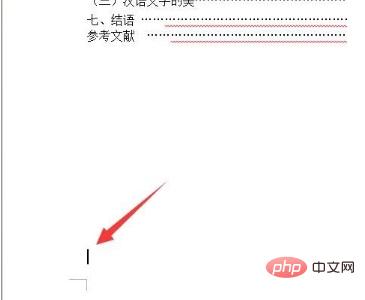

接下来点击在第4页内容处,点击插入选项卡,再点击页码,点击页面底端,点击普通数字3,即在底部右侧插入页码。
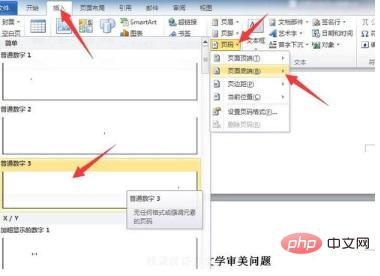
插入后,选择第4页的页码4,点击设计选项卡上的链接到前一条页眉,取消链接。

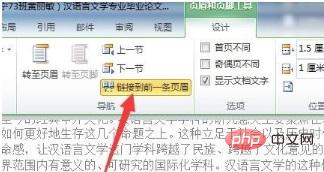
接下来再把右侧的滚动条向上拉动到第1页,将第1页的页码删除掉,第2页第3页因为链接着所以也会一齐被删除。
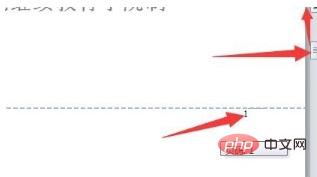
再拉回到第4页,选中第4页的页码,点击设计选项卡,点击页码,点击设置页码格式。
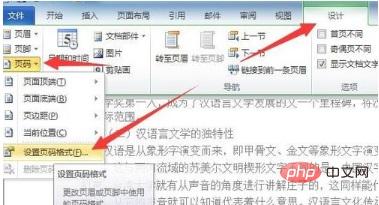
弹出页码格式对话框,在页码编号处选择起始页码,后面数字输入1,点击确定即可。
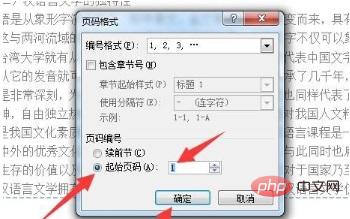
更多Word的相关技术文章,请访问Word教程栏目进行学习!以上就是页码从第四页开始怎么设置的详细内容,更多请关注小潘博客其它相关文章!


